Windowsタスクバーのタスクバーボタンまたはアイコンの点滅を無効にする
Windows 10の通知は、すぐに注意を払う必要のあるプログラムや領域に注意を引くために存在します。これは問題を迅速に解決するのに役立ちますが、一部の人を苛立たせる可能性があります。特に、プログラムを開いたとき、またはプログラムに変更があったときに点滅するタスクバーのアイコンまたはボタン。そのアイコンがタスクバーに表示され、点滅を開始して黄金色になります。 7回点滅します 、その後は穏やかにドキドキし続けます。この投稿では、タスクバーのボタンまたはアイコンの点滅を無効にする方法を説明します。 またはカウントを変更 点滅できる回数。
点滅するタスクバーボタンを無効にする
regedit と入力して、Windowsレジストリを開きます。 実行ボックスで。これは、Windowsオペレーティングシステムの多くの重要な部分に関する構成情報を格納するWindowsレジストリです。編集することで、Windowsを調整して希望どおりに動作させることができます。ただし、Windowsレジストリを変更すると、システムに重大な問題が発生する可能性があるため、先に進む前に、何をしているかを確認し、最初にシステムの復元ポイントを作成してください。
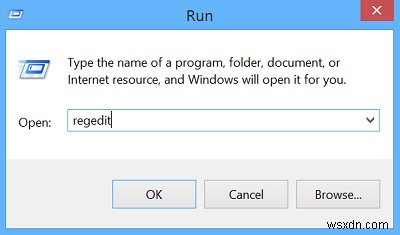
レジストリ項目または変更する項目を保持するサブキーを見つけてクリックします。これについては、次のパスを参照してください:
HKEY_CURRENT_USER\Control Panel\Desktop
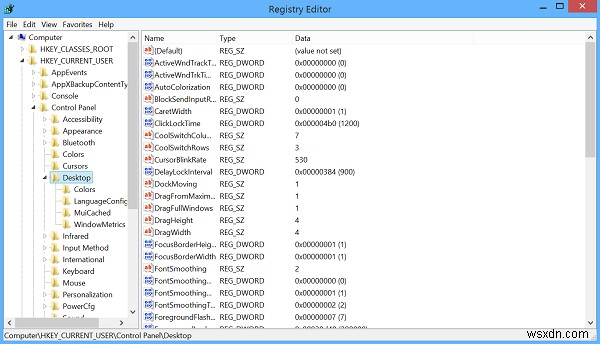
ForegroundFlashCountをダブルクリックします 入力し、[値のデータ]フィールドを 0に変更します 。私のWindowsコンピュータのデフォルトは16進数で7です。
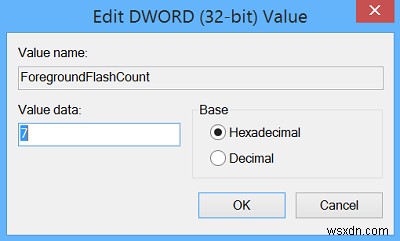
ForegroundFlashCountは、システムがバックグラウンドウィンドウをアクティブにしたことをユーザーに通知するためにタスクバーボタンが点滅する回数を指定します。 ForegroundLockTimeoutは、ユーザー入力に続いて、システムがアプリケーションをフォアグラウンドに移動しないようにする時間を指定します。最後のユーザー入力からの経過時間がForegroundLockTimeoutエントリの値を超えると、ウィンドウは自動的にフォアグラウンドになります。
したがって、 ForegroundLockTimeoutの値も確認することをお勧めします 0に設定されています 。私のWindowsコンピュータのデフォルトは16進数で30d40です。
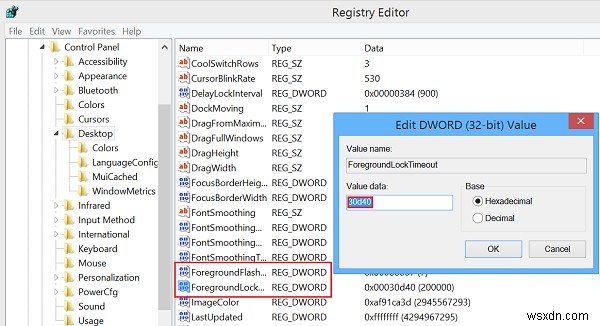
これを行った後、Windowsを再起動すると、Windows 10/8.1コンピューターのタスクバーに点滅するアイコンが表示されなくなります。
タスクバーボタンが点滅する回数を変更する
タスクバーボタンが点滅する回数を変更する場合は、ForegroundFlashCountの値をデフォルトの 7から変更できます。 1から6の間の数に 、コンピュータを再起動します。フラッシュを完全に無効にするには、ForegroundFlashCountの値を 0に設定します。 。
これでうまくいったかどうか教えてください。
次を読む :MicrosoftEdgeタブが絶え間なく点滅します。
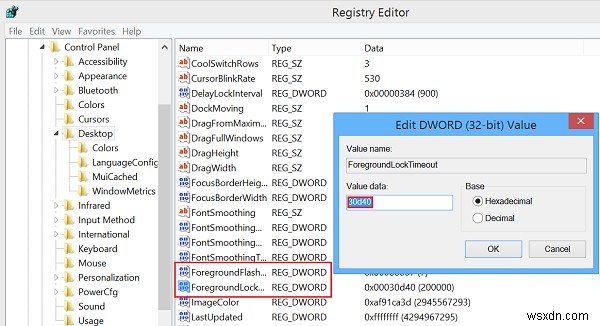
-
Windows 10 のタスクバー アイコンが表示されない問題を修正
画面の下部にあるタスクバーは、Windows 10 の最も重要で便利な要素の 1 つです。ただし、タスクバーはそれほど完璧ではなく、時々かなりの問題に遭遇します。そのような問題の 1 つは、アイコンが突然消えることです。システム アイコンまたはアプリケーション アイコンのいずれか、または両方がタスクバーから消えることがあります。この問題またはタスクバーの右クリックが機能しない問題によって PC が完全に機能しなくなるわけではありませんが、タスクバーに表示される情報をざっと見て、タスクバーをダブルクリックすることに慣れている場合は、操作が少し難しくなります。アプリケーションをすばやく起動するため
-
Windows 10 タスクバーをカスタマイズする方法
Windows タスク バーは、現在開いているアプリと一緒に頻繁に使用するアプリを保持するための Windows デスクトップ上のスペースです。外観、アイコンのサイズ、タスクバー自体のサイズなどを変更できます。さらに、タスクバーをより使いやすくするために、他にも変更を加えることができます。 この投稿では、Windows 10 タスクバーをカスタマイズする方法について説明しました。 タスクバーの位置を変更 タスクバーでできる基本的なことは、移動することです。タスクバーのデフォルトの位置は、デスクトップ画面の下部です。タスクバーをロックしている場合は、空のスペースをクリックして目的の場所にドラ
